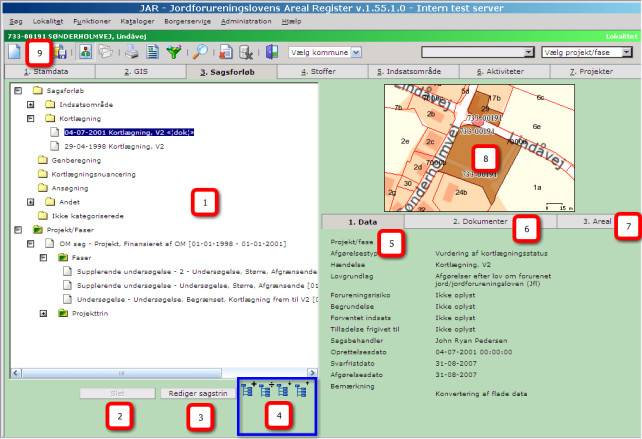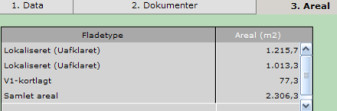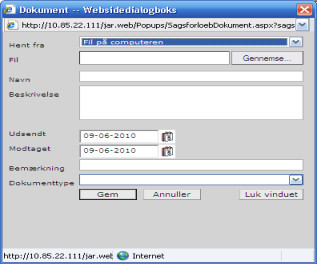Sagsforløb
Skærmbilledet Sagsforløb indeholder og viser, hvad der er sket på den pågældende lokalitet. Både administrative afgørelser, faser samt systemgenererede oplysninger vises.
Nr. | Navn | Funktionalitetsbeskrivelse |
1 | Sagsforløb struktur | Træstruktur, der viser alle sagstrin på den pågældende lokalitet. Strukturen er grupperet i to hovedgrupper "sagsforløb" og "Projekt/faser". Følgende undermapper kan åbnes og lukkes ved tryk på hhv. "+" og "-" boksene:
|
2 | Slet | Når der er markeret et sagstrin i træet, kan det slettes med denne knap. Det sidste og gældende kortlægningssagstrin kan IKKE slettes. |
3 | Rediger | Redigering af sagstrin. Når der er markeret et sagstrin kan dets oplysninger redigeres (datoer, begrundelse mm). For kortlægningssagstrin kan GIS fladen for sagstrinnet ikke redigeres. |
4 | Trævisning | Med de 4 trykknapper er det muligt at vælge, hvordan trævisningen skal se ud. |
5 | Dataområdet | En visning af de data der indtastes i forbindelse med oprettelse af sagstrin. De skifter, når man markerer et sagstrin i træet. |
6 | Dokumentområdet | Indeholder dokumenter, som er tilknyttet et sagstrin. Hvis der er tilknyttet et dokument, vil der efter teksten på sagstrinnet stå <dok>. For vejledning i, hvordan man tilknytter dokumenter henvises til næste afsnit. |
7 | Arealområdet | Dette område viser hvilke aktive (gældende) statusflader, der findes, samt størrelsen af dem angivet i m2. |
8 | GIS billedet | GIS billedet viser de flader, der hører til sagstrin markeret i træstrukturen. Hvis der ikke er markeret et sagstrin, vises de gældende statusflader. Hvis der er markeret et sagstrin, hvortil der ikke er oprettet en flade (gælder for mange konverterede trin) vises blot baggrundskortet. |
9 | Opret ny |
Tilknytning af dokumenter
I både fanebladet "Sagsforløb", "Projekter" og "Faser" er det muligt at tilknytte dokumenter. Dokumenter kan knyttes til sagsforløb, faser og projekttrin.
Step | Navn | Funktionalitet og beskrivelse |
|---|---|---|
1. | Marker | Vælg f.eks. et sagstrin ved at klikke på det. Det valgte sagstrin bliver markeret med blå. |
2. | Valg fanebladet "Dokumenter´´ | Her ses evt. tilknyttede dokumenter, og der vises tre knapper som vedrører dokumenttilknytning. |
3. | Knapper som vedrører dokumenttilknytning | Her åbnes tilknyttede dokumenter, dokumenter kan tilknyttes, og tilknyttede projekter kan slettes. |